로드할 수 있는 패밀리를 작성하려면 패밀리 템플릿을 선택한 다음, 패밀리 파일의 이름을 지정하고 이 파일을 저장합니다. 작성할 요소를 적절하게 설명할 수 있도록 패밀리 이름을 지정합니다. 나중에, 완료된 패밀리를 프로젝트에 로드하면 프로젝트 탐색기 및 유형 선택기에 패밀리 이름이 표시됩니다.
모든 로컬 또는 네트워크 위치에 패밀리를 저장할 수 있습니다. 패밀리를 작성한 후 Microsoft® Windows 탐색기에서 복사 및 붙여넣기 명령을 사용하여 다른 위치로 이동할 수 있습니다.
주: 패밀리를 완료하고 테스트할 때까지 다른 사용자가 액세스할 수 있는 위치에 패밀리를 저장하지 마십시오.
템플릿으로 패밀리를 작성하려면
-

 새로 만들기
새로 만들기 패밀리를 클릭합니다. 주: 주석 또는 제목 블록 패밀리를 작성하는 경우
패밀리를 클릭합니다. 주: 주석 또는 제목 블록 패밀리를 작성하는 경우
 새로 만들기
새로 만들기 주석 기호 또는 제목 블록을 클릭합니다.
주석 기호 또는 제목 블록을 클릭합니다. 현재 도면 단위에 따라 새 패밀리 - 템플릿 파일 선택 대화상자에 다음 위치의 하위 폴더에 설치되어 사용할 수 있는 영국식 또는 미터법 패밀리 템플릿이 표시됩니다.
%ALLUSERSPROFILE%\Autodesk\<제품 이름 및 릴리즈>\Family Templates
주: 소프트웨어 설치 또는 사무실 표준에 따라 패밀리 템플릿을 로컬이나 네트워크상의 다른 위치에 설치할 수 있습니다. 자세한 내용은 CAD 관리자에게 문의하십시오. - 템플릿을 선택하여 미리 볼 수도 있습니다.
대화상자의 오른쪽 상단 코너에 템플릿 미리보기 이미지가 표시됩니다.
- 사용할 패밀리 템플릿을 선택한 후 열기를 클릭합니다.
패밀리 편집기에 새 패밀리가 열립니다. 대부분의 패밀리에서는 두 개 이상의 녹색 파선이 표시됩니다. 이 녹색 파선은 참조 평면이거나 패밀리 형상을 작성할 때 사용되는 작업 기준면입니다.
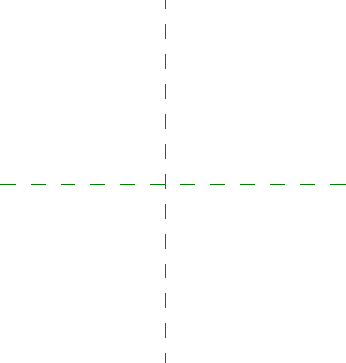
호스트 기반 패밀리를 작성하는 경우 호스트 형상도 표시될 수 있습니다.
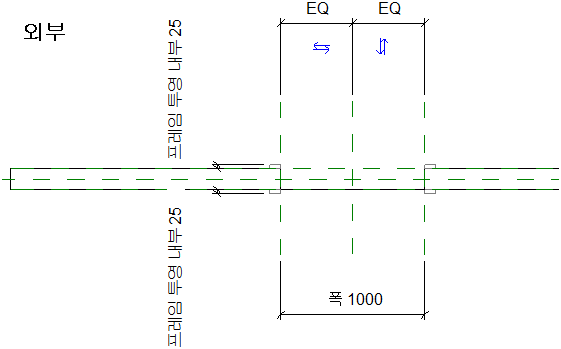
- 프로젝트 탐색기에서 패밀리 뷰 리스트를 확인합니다.
패밀리 뷰는 작성하는 패밀리의 유형에 따라 다릅니다. 필요한 경우 기존 뷰를 복제한 다음 이름을 바꿔 추가 뷰를 작성할 수 있습니다.

 다른 이름으로 저장
다른 이름으로 저장 패밀리를 클릭합니다.
패밀리를 클릭합니다. - 저장 대화상자에서 패밀리를 저장할 위치로 이동한 후 패밀리의 이름을 입력하고 저장을 클릭합니다. 주: 패밀리 이름의 첫 글자에는 대문자를 사용합니다.